電子商務網站清單:從零開始建立成功的電子商務網站
已發表: 2022-02-06你知道電子商務的失敗率是80%嗎? 在一些研究中,這個百分比是 90%。 電子商務業務失敗的原因有很多。 最大的原因之一是所有者無法找到可以讓他們從頭開始輕鬆構建電子商務網站的工具。
他們無能的原因可能是為電子商務網站選擇了錯誤的 cms 和工具。 否則,選擇完全錯誤的方法會限制對您的業務的貢獻。 是的,你說得對。 我說的是編碼。 此外,電子商務網站還包含另一個需要正確完成的定制部分。
這就是為什麼我決定在這裡展示使用最用戶友好的 CMS 和工具從頭開始構建電子商務網站的終極清單。
從頭開始構建電子商務網站的清單
在構建電子商務網站期間,您需要確保所有電子商務頁面都能正常運行。 因為在一頁上出現問題可能會破壞您的整個電子商務業務。 這裡的成功主要取決於頁面的流暢功能。 一般來說,一個電子商務網站有六個頁面來提供完美的功能。 這些頁面是:
- 商店頁面。
- 存檔頁面。
- 購物車頁面。
- 結帳頁面。
- 我的帳戶頁面。
- 謝謝頁面。
現在需要一個完整的指南來構建這些商店頁面嗎?
不用擔心,您將獲得有關如何從頭開始構建電子商務網站的全面指南。 繼續閱讀以啟動您的電子商務商店。
1. 選擇合適的託管服務提供商和域名。
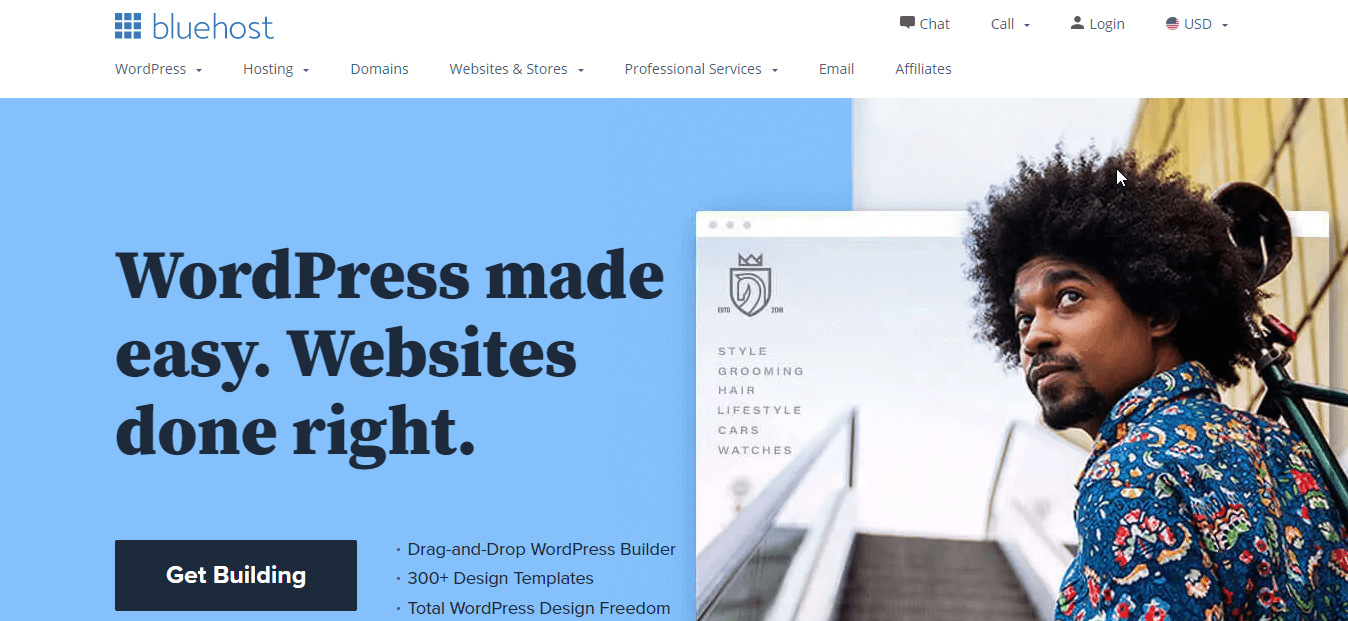
託管服務提供商將為您的電子商務商店提供數字空間。 您可以通過檢查他們的服務和套餐來選擇任何託管服務提供商。 檢查Bluehost 、 Hostinger 、 HostGator等以提供您的數字空間。 選擇提供商後,現在為您的在線商店選擇一個域名。 這是您的電子商務商店將在您的客戶中廣為人知的名稱。
您知道哪些錯誤會阻止您接觸更多客戶嗎? 如果沒有,那麼以下是您在選擇域名時不能犯的錯誤:
- 選擇難記的難詞。
- 使用連字符和數字。
- 與您的品牌不符的域名。
這些錯誤你必須避免。
2. 為您的在線商店使用正確的 CMS。
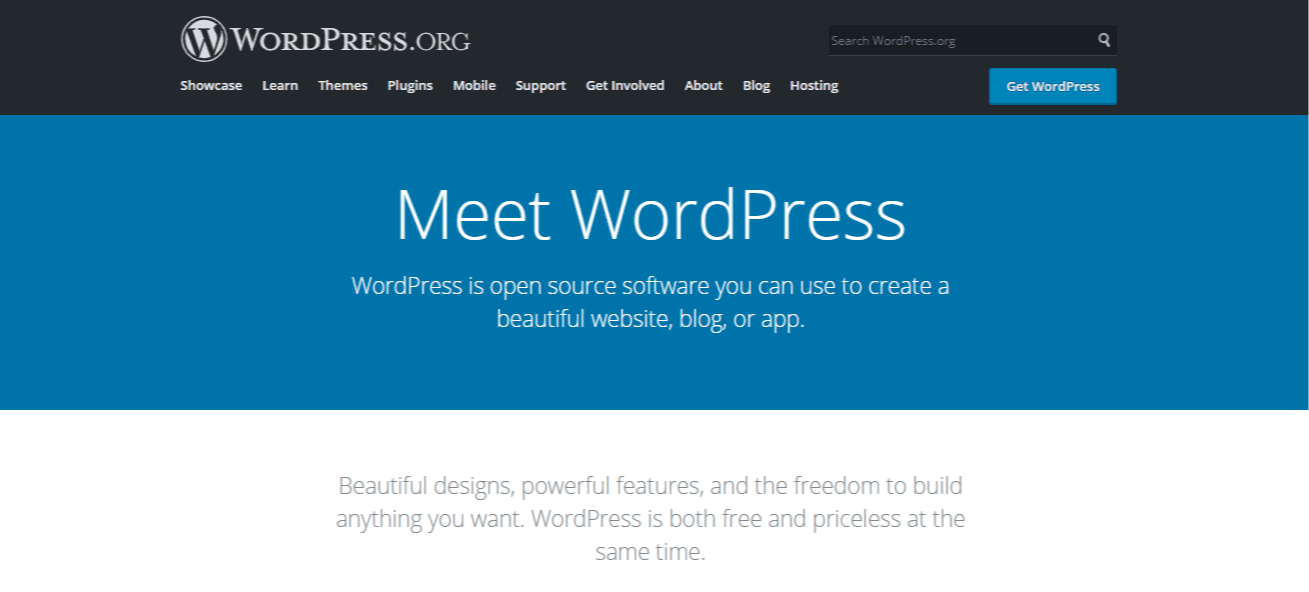
選擇 WordPress 作為您的 CMS。 因為目前 WordPress 是最知名和使用最廣泛的內容管理系統。 這個 cms 傳播得如此之多,以至於現在43% 的網站都由 WordPress 提供支持。 因為 WordPress 的免費版本為網站提供了大部分方便的插件和主題。 還有付費版本是 WordPress.com。 但是,它不如免費版本有用。
3. 在您的網站中包含電子商務功能。
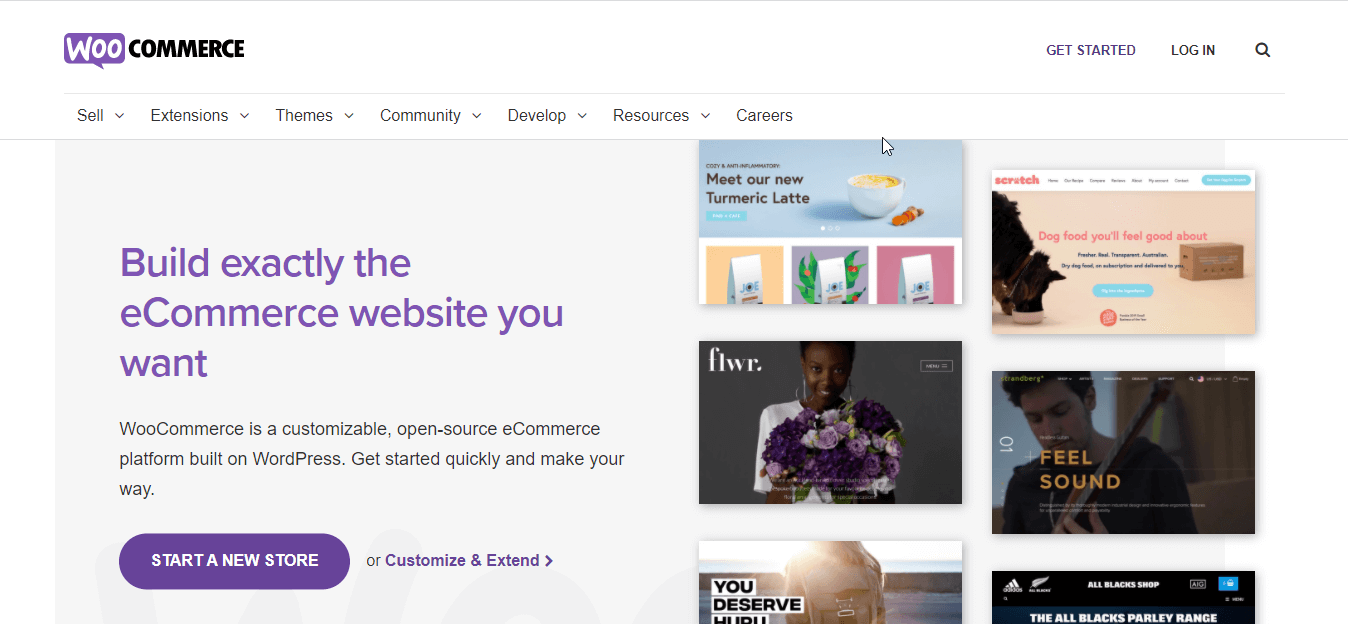
為您的商店選擇 CMS 後,現在安裝WooCommerce ,它將您的普通網站轉移到電子商務網站。 這將允許您為您的虛擬商店添加產品、類別、商店位置等。 安裝後,您需要進行設置。 閱讀如何在 WordPress 博客中為它設置 WooCommerce 。
4. 將產品添加到您的商店。
在此步驟中,您需要將產品添加到您的商店。 如果不添加產品,您將無法構建您的網站。 添加您想要添加到虛擬商店的所有產品。 WooCommerce 已將您的普通網站轉換為電子商務網站。 因此,您可以添加產品、類別並開始建立您的在線商店。
現在不知道如何將產品添加到 WooCommerce? 查看如何在 WooCommerce 上添加和管理產品。
5.安裝Elementor,方便拖放網站建設。
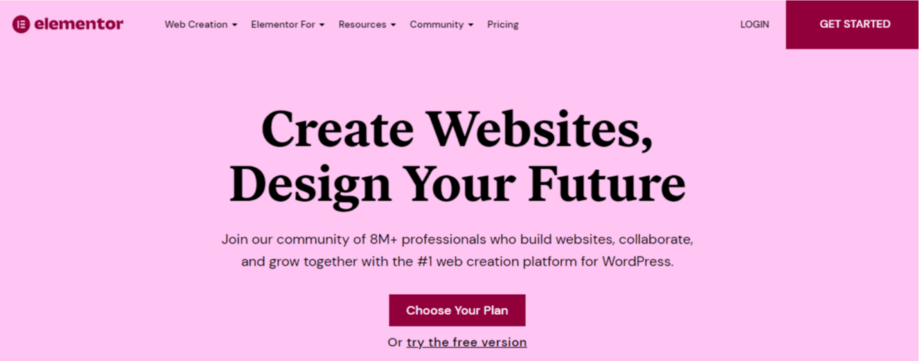
現在安裝 WooCommerce 後,您需要一個簡單的網站構建器。 Elementor提供了最簡單的拖放網站構建工具。 此外,還有很多 WooCommerce 構建者需要 Elementor 來自定義 WooCommerce 頁面。
6. 將 WooCommerce 構建器添加到您的電子商務網站。
是時候選擇一個電子商務網站建設者來了解最底層的網站建設和定制選項了。 毫無疑問,您可以依賴 ShopEngine。 ShopEngine是最兼容的 Woocommerce 構建器,可為您的網站自定義提供 a 到 z 選項。 此外,您可以包含所有必備功能 在您的在線商店中。 不要因為不同的功能使用不同的插件而讓自己陷入困境。 因為它會減慢您的網站速度。
ShopEngine 將為您提供一切。 變化樣本、預訂、延期交貨、快速查看、快速結帳,ShopEngine 一切皆有可能,因為它是最終的 WooCommerce 構建器。 此外,它的免費版本也可用。 因此,安裝 ShopEngine 以從頭開始構建電子商務網站並按照您喜歡的方式對其進行自定義。
7. 建立和定制您的商店頁面的指南:
商店頁面是您網站上最重要的頁面之一,您可以在其中向客戶展示所有產品。 這就是為什麼這個頁面需要簡單、有吸引力和組織良好的原因。 ShopEngine是構建組織良好的 WooCommerce 頁面的最合適的工具。 它為您的電子商務頁面提供現成的模板。
要使用 ShopEngine 構建您的商店頁面,您需要創建一個商店頁面模板。 為此,請訪問您的儀表板並轉到ShopEngine >> builder templates 。 之後,單擊添加新按鈕,然後輸入您的商店頁面名稱。 如果要使用默認設計,則選擇商店類型並啟用默認值。 最後,選擇示例設計並使用 Elementor 按鈕進行編輯。
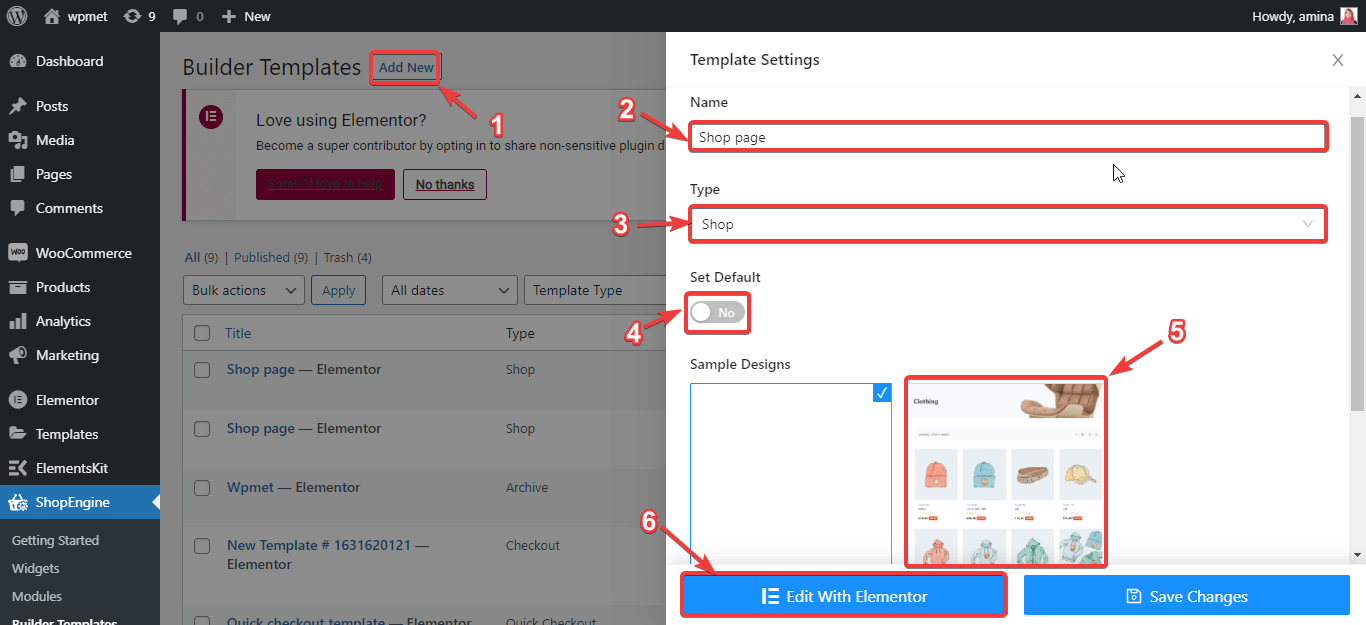
使用 Elementor 按鈕進行編輯會將您重定向到另一個頁面,即您的默認商店頁面。 在這裡,您只需單擊項目即可進行所有自定義。 例如,單擊產品,您將在左側看到自定義選項。 從這裡,您可以重置:
- 每行產品。
- 每頁行數。
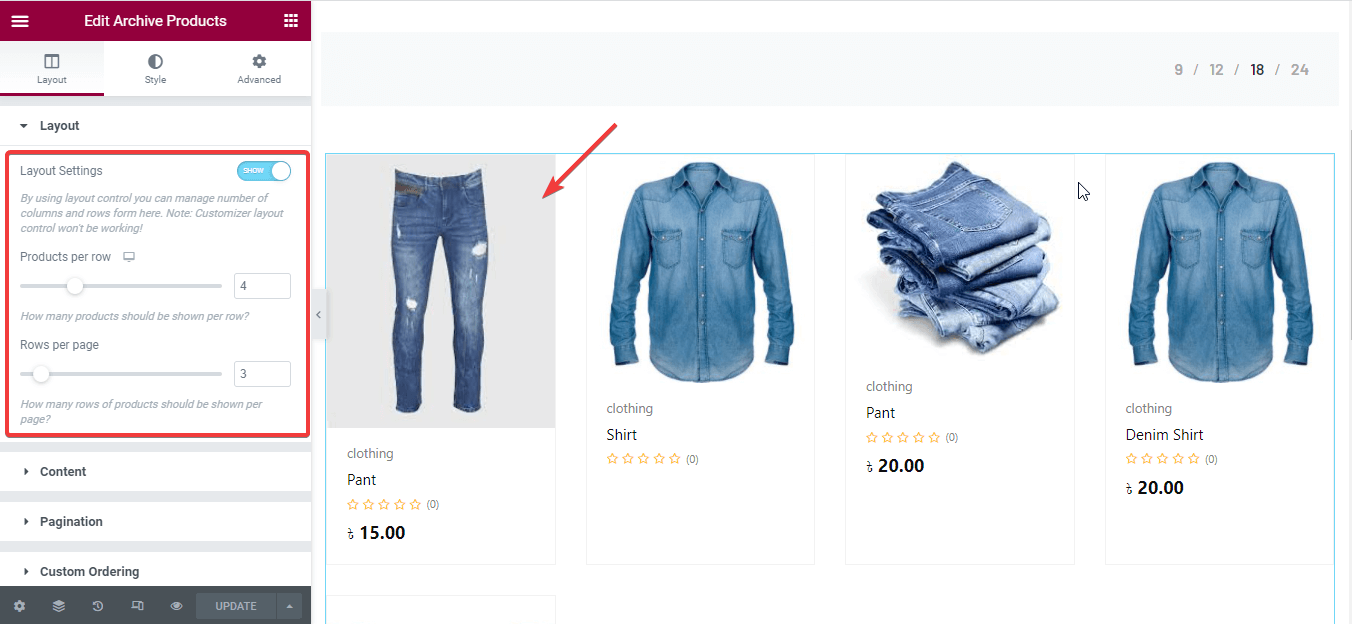
您還可以顯示或隱藏限時搶購徽章、類別、描述、評級、正常價格、非標籤價格、按鈕組等。
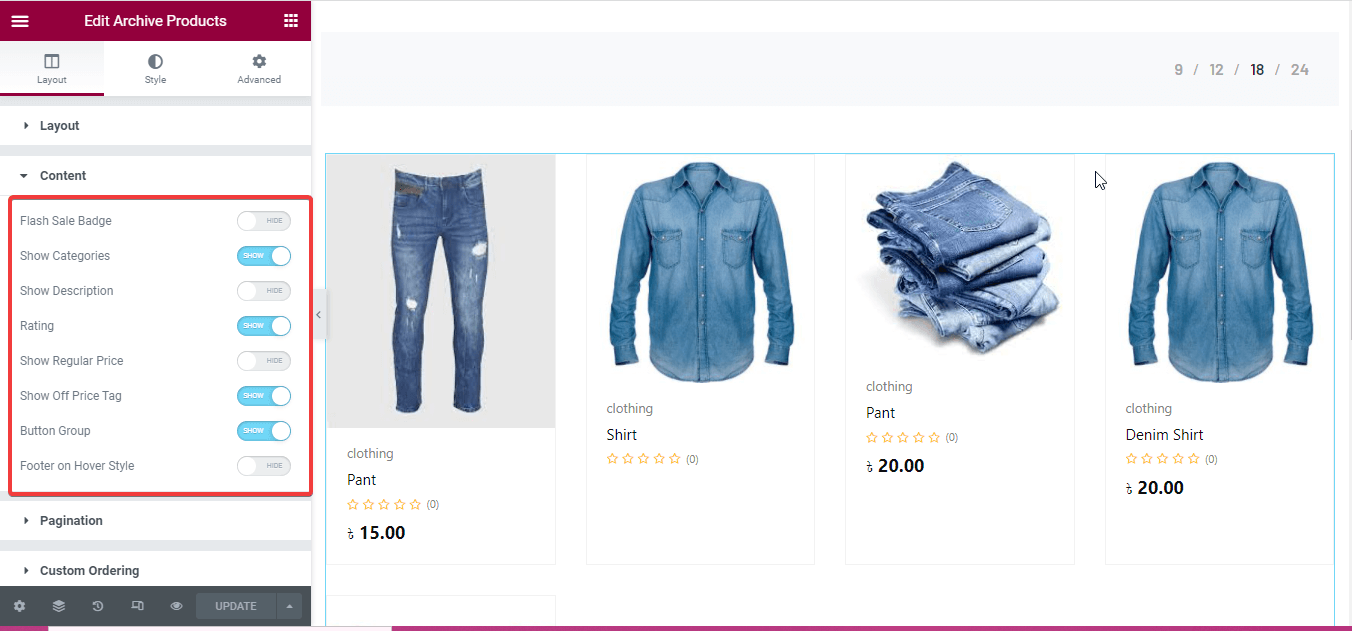
之後,通過更改以下字段來更多地自定義您的商店頁面產品:
- 產品容器。
- 圖片。
- 類別。
- 標題。
- 價格。
- 關閉標籤。
- 添加到購物車按鈕。
- 評分。
- 按鈕組。
- 分頁。
- 全局字體。
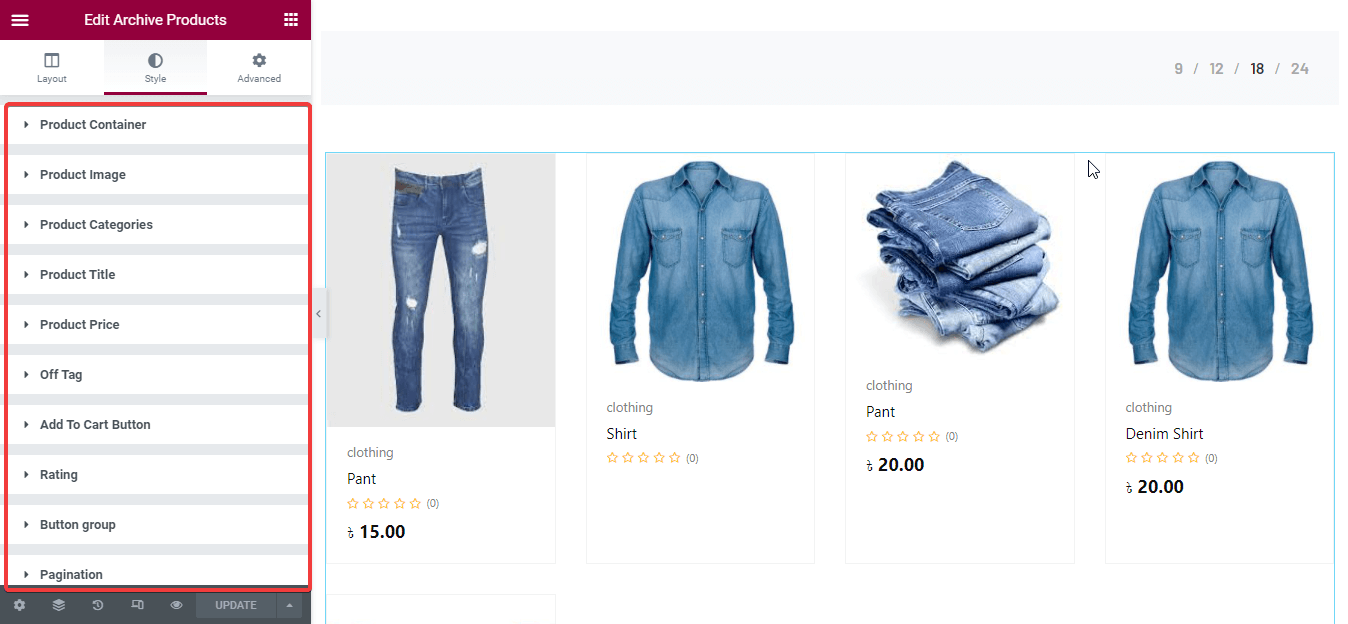
像這樣,您可以使用 ShopEngine 的小部件自定義商店頁面的每個元素。 進行所有更改後,最後按下左側的更新按鈕。 然後您的商店頁面將變為活動狀態。
使用 ShopEngine 的現成模板定制的商店頁面
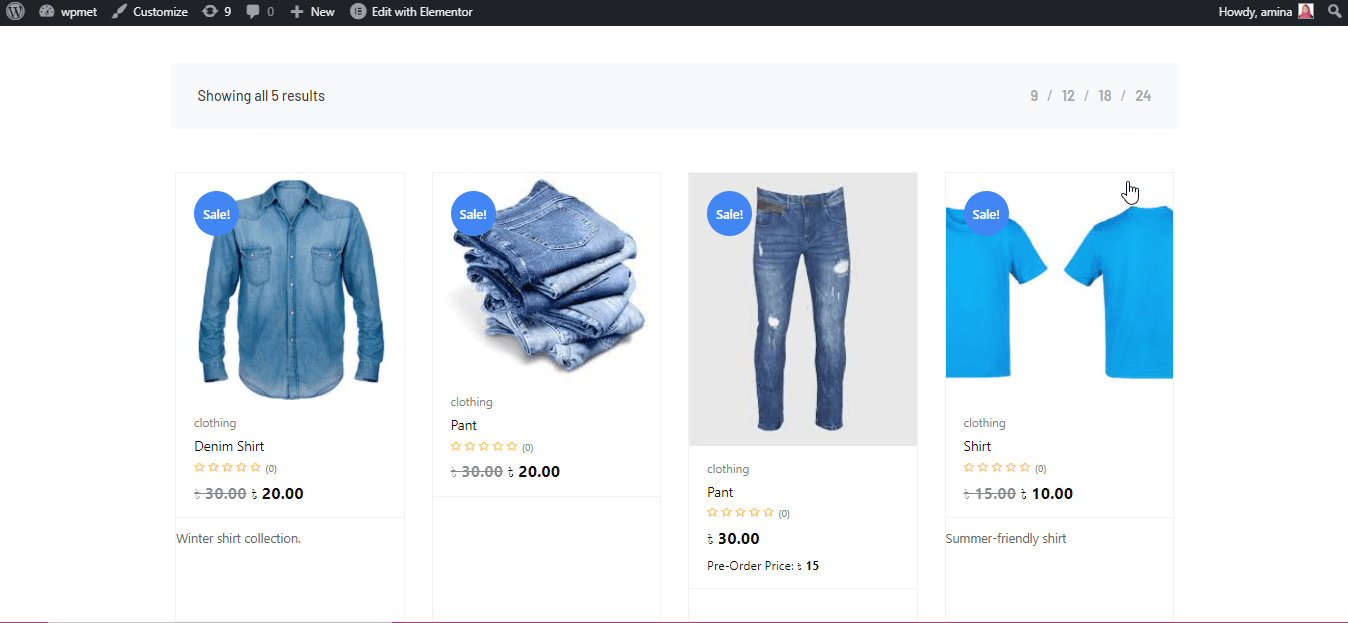
需要更多幫助來構建您的商店頁面。 您可以查看如何自定義 WooCommerce 商店頁面博客以獲取更詳細的指南。
8. 構建和自定義您的存檔頁面。
在 WordPress 中,使用最少的模板是存檔頁面模板。 這背後的原因是什麼? 這是因為人們仍然不了解使用此頁面的好處。 存檔頁面將幫助您的客戶輕鬆瀏覽您的網站。 他們無需花費大量時間即可找到以前的帖子。 ShopEngine 也為您的存檔頁面提供模板。 使用此模板,您可以通過將存檔頁面小部件拖放到存檔模板來輕鬆構建存檔頁面。
要使用它,您需要創建一個存檔頁面模板,就像您創建以前的商店頁面模板一樣。 閱讀此歸檔模板創建文檔以獲取完整指南。 創建存檔頁面模板後,現在單擊使用 Elementor 按鈕進行編輯。 這會將您重定向到另一個頁面,您需要在其中拖放要在存檔頁面中使用的所需存檔小部件。 拖放您的存檔頁面小部件,如 gif。 您還可以像自定義商店頁面一樣自定義這些小部件。
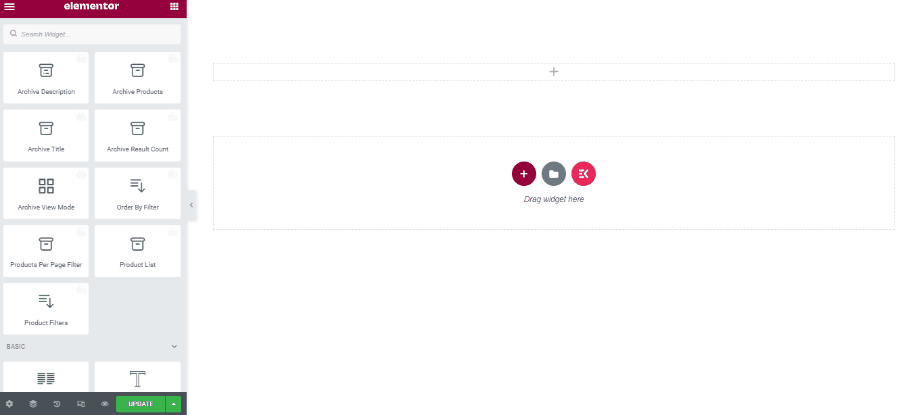
使用 ShopEngine 的現成模板自定義存檔頁面
通過轉到以下產品類別來檢查您的存檔頁面。
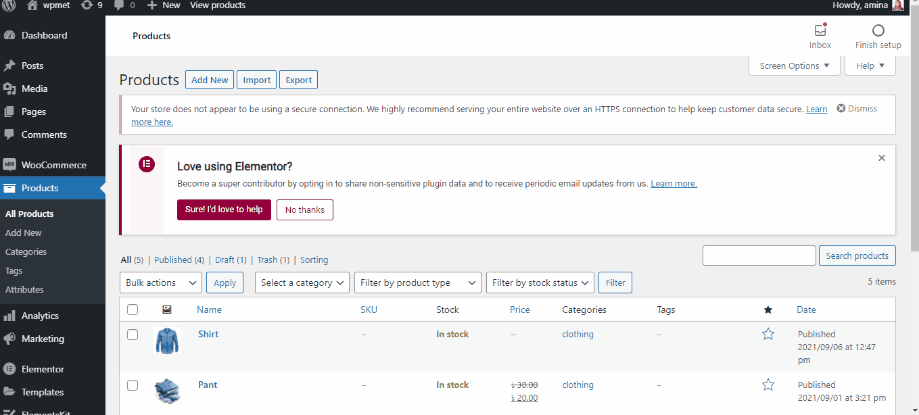
查看如何創建電子商務網站以獲取更詳細的指南。

9. 創建您的購物車頁面。
購物車頁面是您網站的重要頁面,客戶在這裡收集他們想要購買的東西。 在這裡收集他們的東西後,他們繼續結帳。 它包含了很大的重要性。 此外,您的購物車頁面需要順利運行。 現在,由於 ShopEngine 的現成購物車頁面模板,創建、自定義和管理網站並不難。 與其他 WooCommerce 頁面一樣,您需要在開始構建購物車頁面之前創建一個購物車頁面模板。 檢查購物車頁面模板創建文檔以獲取指南。
之後,確保您已啟用所有購物車頁面小部件並保存更改。
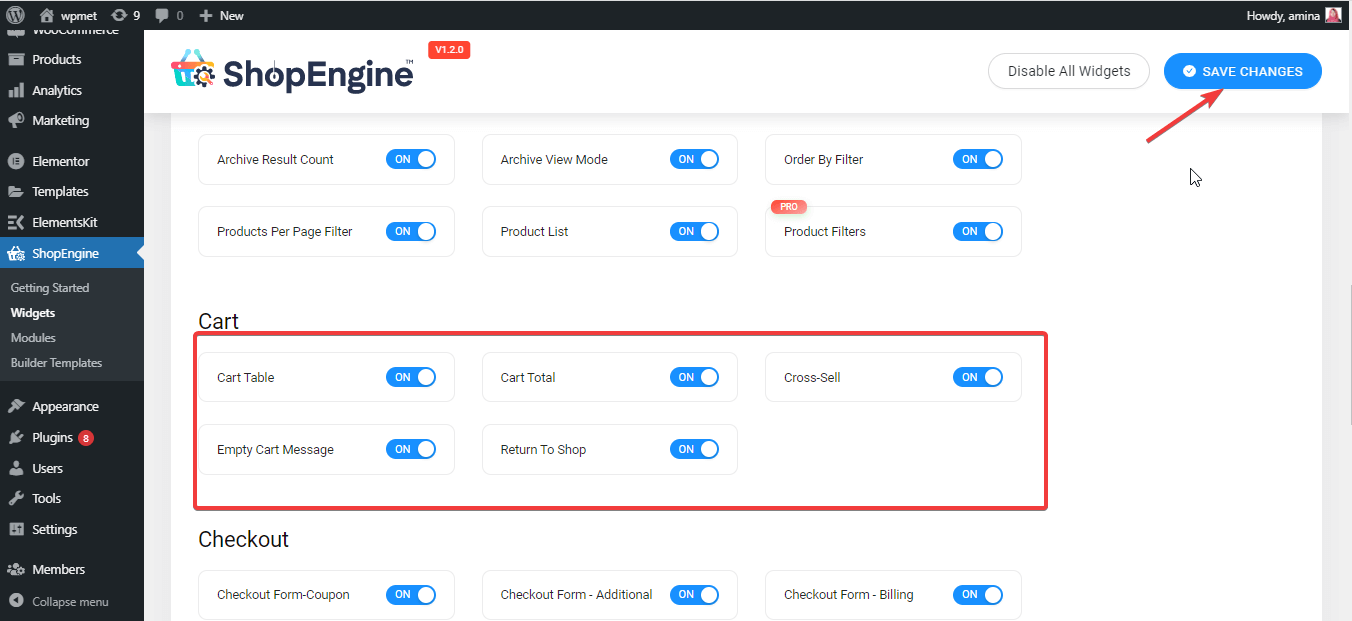
之後,使用 Elementor 編輯您的購物車頁面模板,如下所示,最後更新更改。
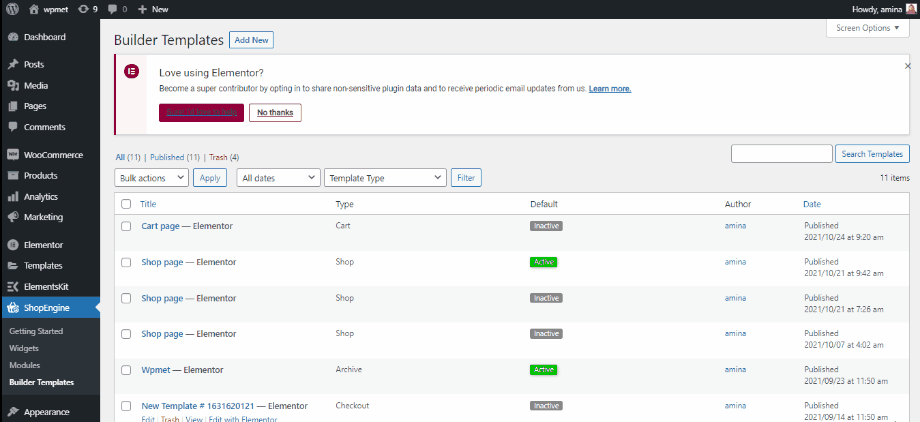
您還可以通過拖放購物車頁面小部件來自定義您的購物車頁面。
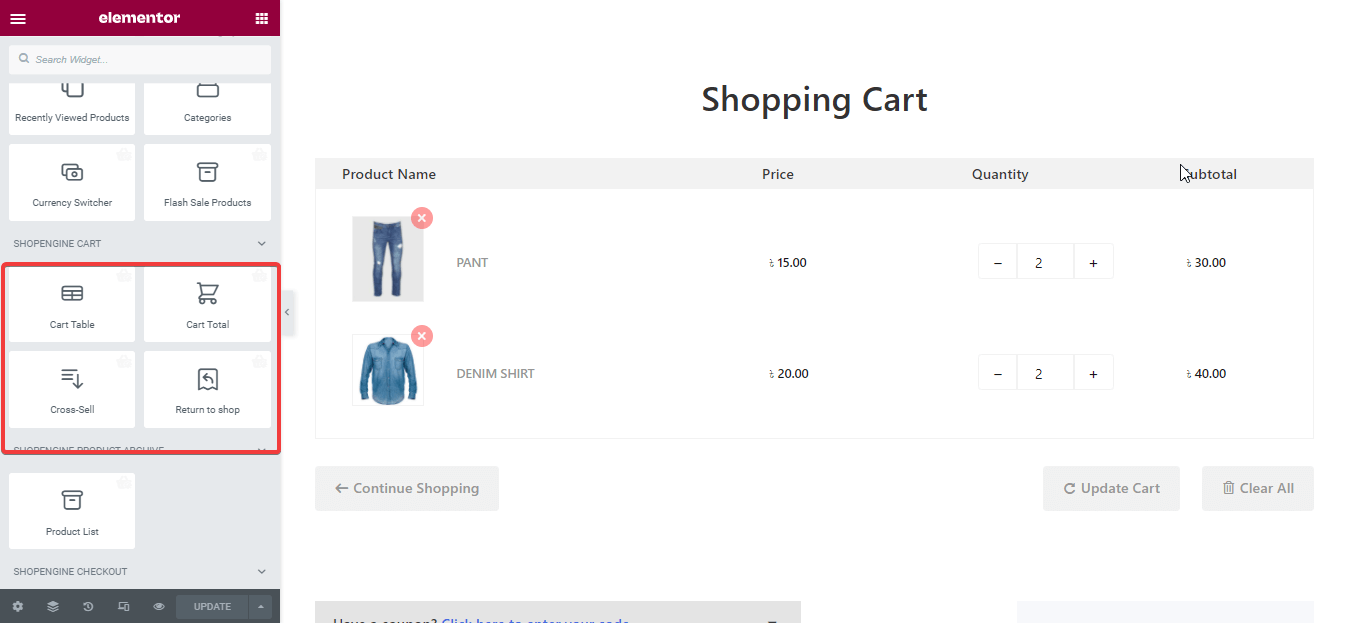
使用 ShopEngine 的購物車頁面模板定制的購物車頁面
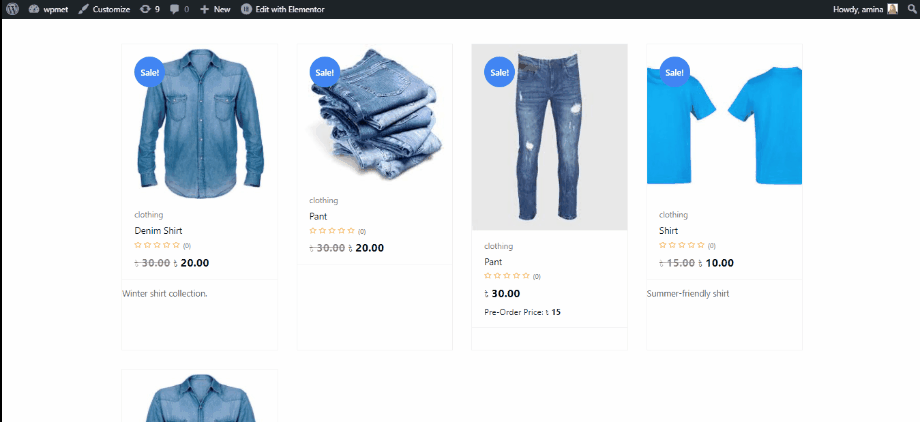
注意:想要更多描述性的購物車頁面創建和自定義選項? 查看如何創建和自定義購物車頁面博客。
10. 構建和定制您的結帳頁面。
現在您需要為您的在線商店構建結帳頁面。 結帳頁面是您的客戶主要添加帳單詳細信息和下訂單的頁面。 如果沒有流暢的結賬系統,您的客戶將無法下訂單。 這將毀掉你所有的商業努力。 在使用 ShopEngine 構建結帳頁面時,您需要確保啟用所有結帳小部件。 要檢查它,請訪問ShopEngine >>小部件,然後啟用您的結帳小部件並按下保存更改按鈕。
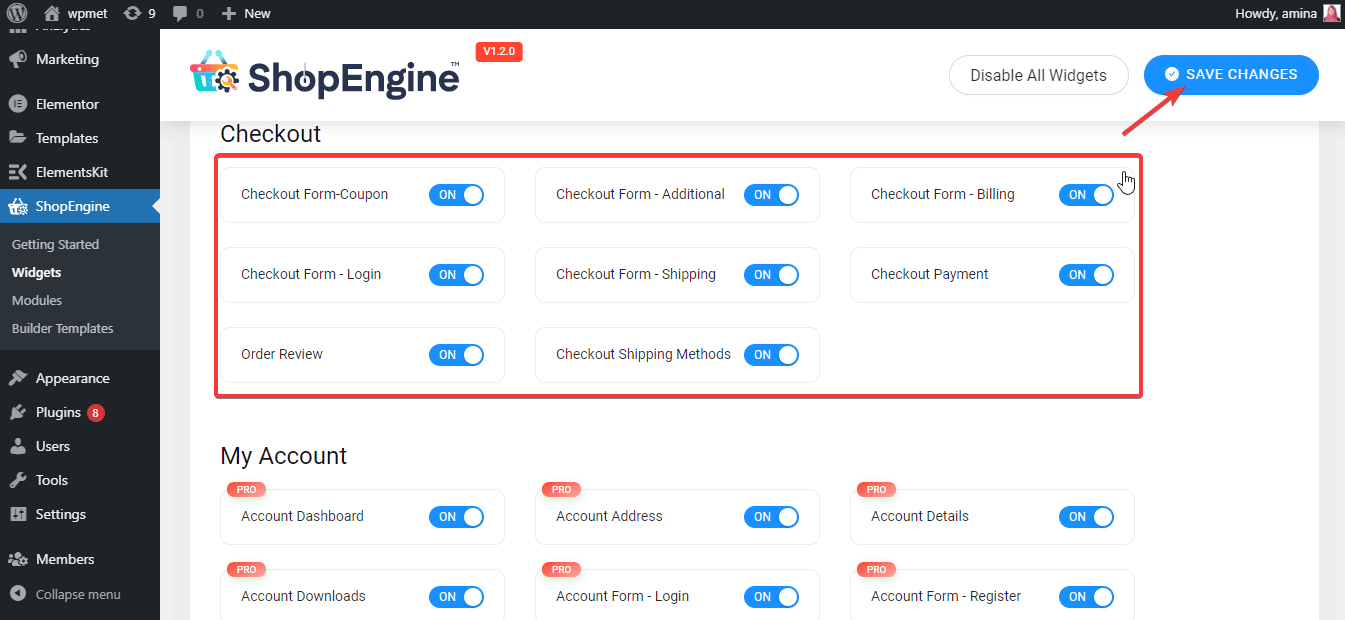
現在您需要創建一個結帳模板來創建結帳頁面,就像您創建了商店頁面模板一樣。 您還可以閱讀結帳頁面模板創建文檔以獲取更多信息。 使用模板的 Elementor 按鈕單擊編輯。 這會將您重定向到另一個頁面,您可以在其中自定義結帳頁面模板,如下所示。 最後,點擊綠色更新按鈕。
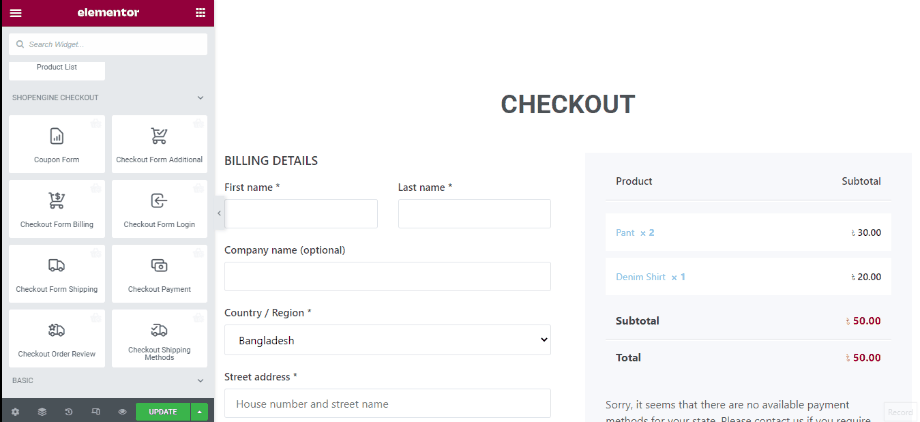
使用可用的結帳小部件,您可以更多地自定義結帳頁面。 例如,您可以將優惠券系統添加到結帳頁面。 最後,更新一下。
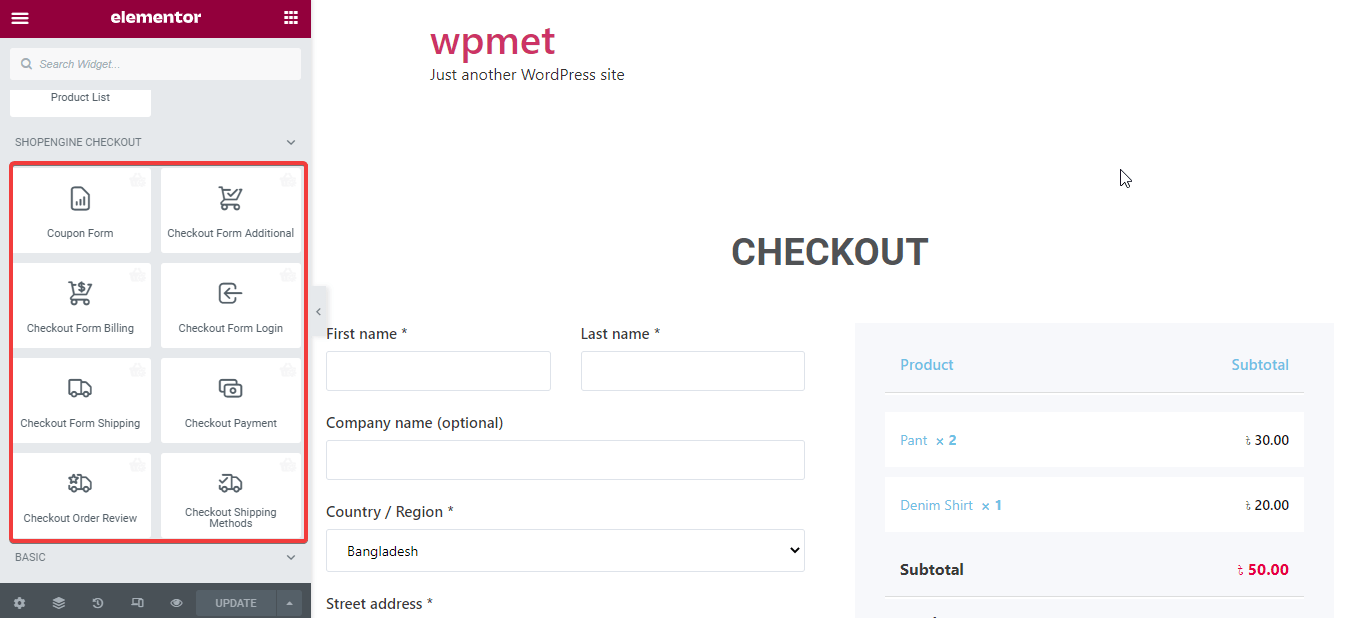
帶有 ShopEngine 結帳小部件的自定義結帳頁面
這是您的結帳頁面的外觀:
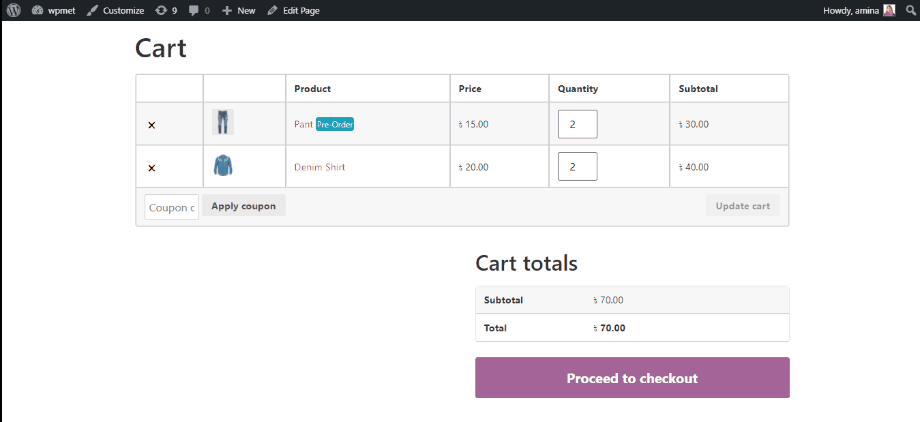
需要更多幫助來構建結帳頁面? 閱讀如何自定義結帳頁面博客。
11.創建自定義我的帳戶頁面。
我的帳戶頁面允許客戶編輯他們的個人資料,客戶還可以使用他們的電子郵件和密碼登錄到您的網站。 ShopEngine 還提供用於創建我的帳戶頁面的模板。 在使用此模板添加我的帳戶頁面之前,啟用所有帳戶小部件,然後按保存更改按鈕。
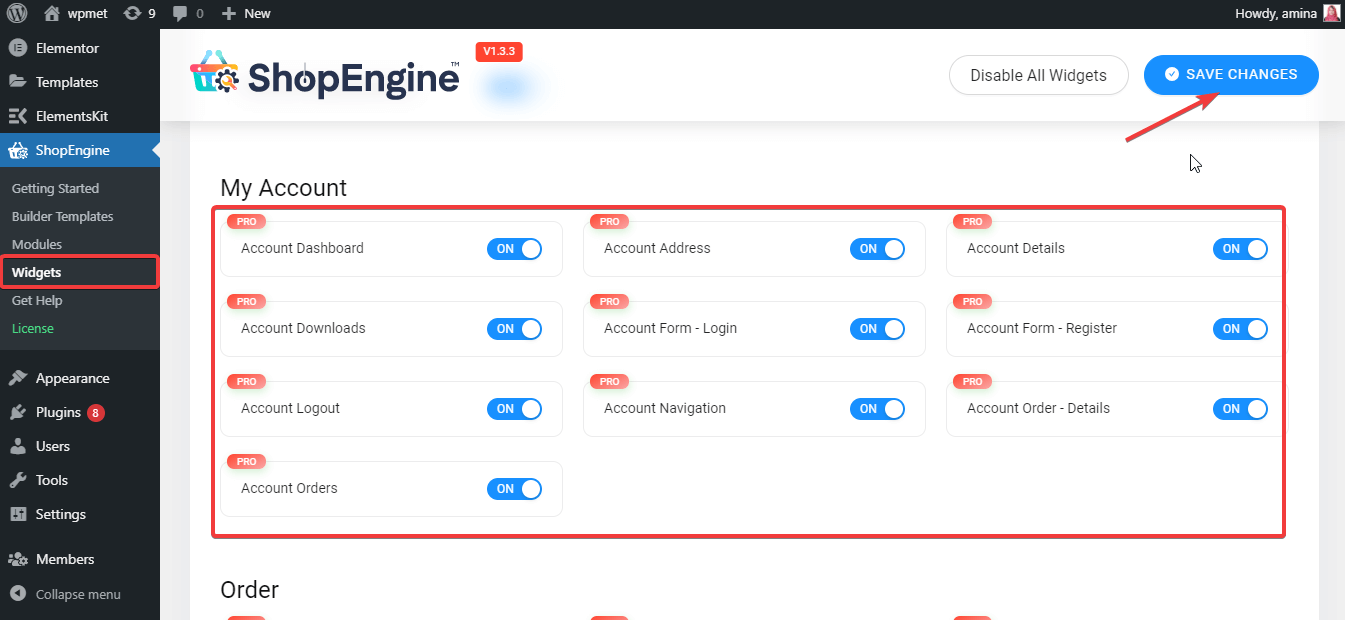
現在您需要創建一個帳戶儀表板模板,例如商店、結帳和其他頁面模板。 有關更多信息,您可以查看我的帳戶模板創建文檔。 之後,單擊使用 Elementor 按鈕進行編輯,它會將您重定向到另一個頁面。 在此頁面上,您可以根據需要自定義您的帳戶儀表板。 自定義後點擊綠色更新按鈕。
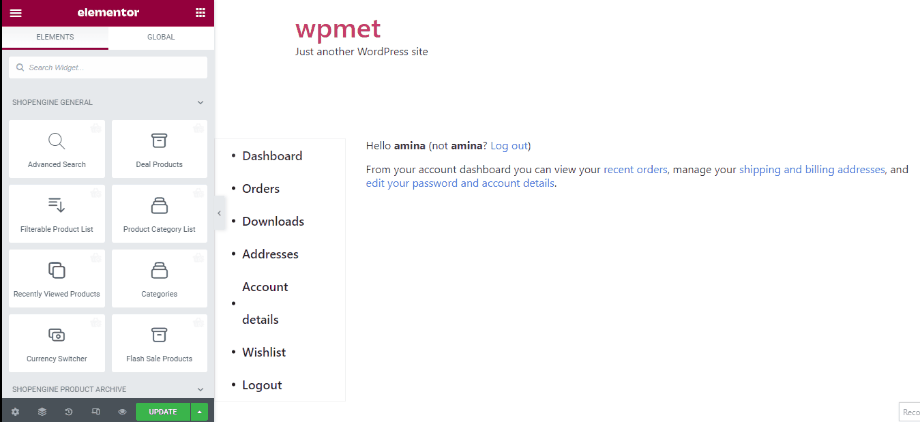
使用 ShopEngine 的預建模板自定義我的帳戶儀表板
在這裡,您的自定義帳戶儀表板已全部設置。 查看您的帳戶儀表板頁面:
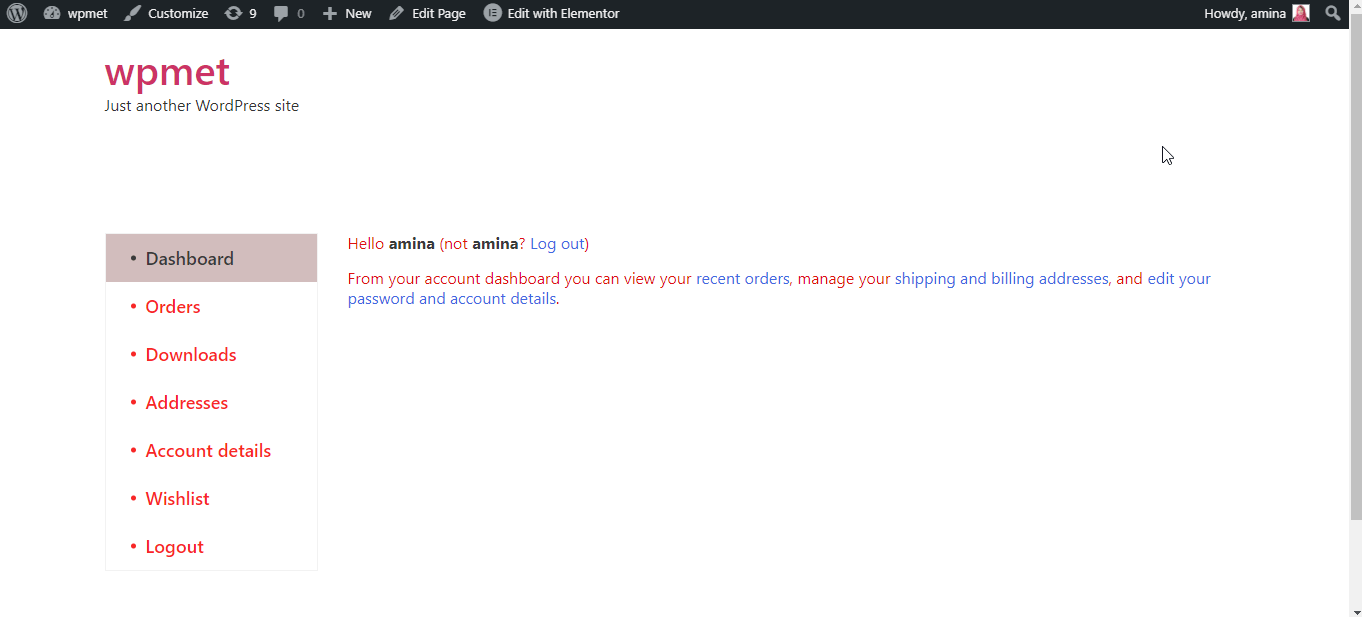
和賬戶儀表板一樣,您也可以創建我的賬戶訂單、我的賬戶詳情、我的賬戶登錄、我的賬戶下載、我的賬戶訂單詳情、我的賬戶地址頁面。 有關更詳細的指南,您可以查看如何自定義 WooCommerce 我的帳戶頁面。
12. 為您的電子商務商店建立感謝頁面。
感謝頁面將幫助您的客戶獲得更好的用戶體驗。 當您的客戶知道您重視他們的購買、電子郵件提交或其他操作時,他們的滿意度也會提高。 基本上,感謝頁面是在購買、提交電子郵件或其他操作後發送給客戶的感謝頁面。 在創建此感謝頁面之前,您需要確保以下標記的小部件處於活動狀態。 如果沒有,則啟用這些小部件並按保存更改按鈕。

之後,您需要創建一個感謝頁面模板。 像其他模板一樣添加感謝頁面模板。 如果您感到困惑,那麼您可以查看感謝頁面模板創建文檔。 創建感謝頁面模板後,單擊使用 Elementor 按鈕進行編輯。 它會將您重定向到另一個頁面,您可以在其中自定義所有元素,如下所示。 然後,單擊更新按鈕以使您的所有自定義生效。
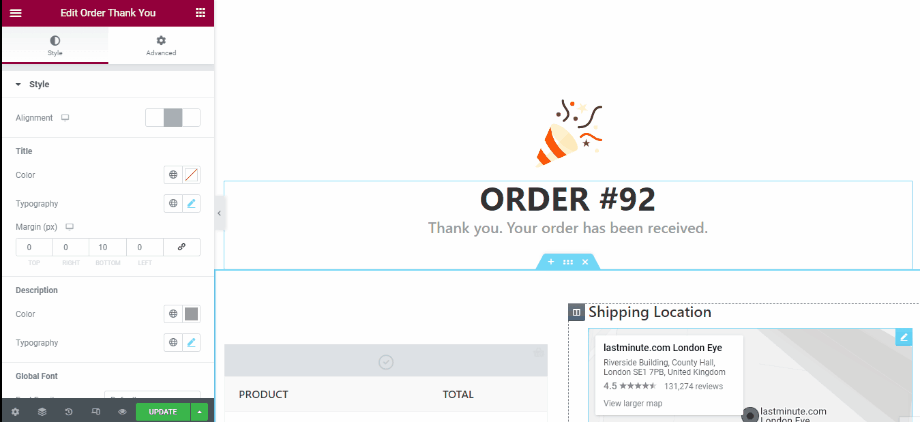
使用 Shopengine 的感謝頁面模板自定義感謝頁面
這是您使用 ShopEngine 構建的感謝頁面:
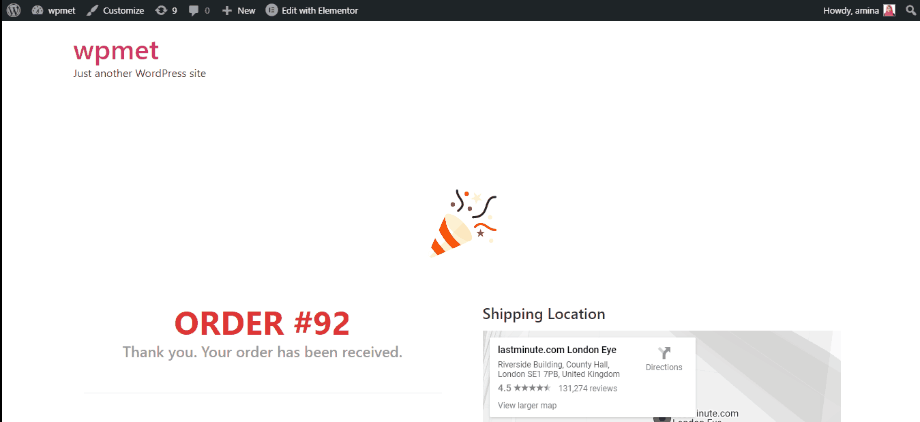
啟動您的電子商務網站
從頭開始構建電子商務網站是一項具有挑戰性的任務。 但是,這並非不可能。 如果您找到合適的 CMS 和工具,您甚至可以在幾個小時內構建一個。 在此博客中,我向您展示了正確的 cms 和工具,它們將幫助您在幾個小時內輕鬆建立一個成功的電子商務網站。 因為 WordPress 是最受認可和用戶友好的 CMS,而WooCommerce 、 Elementor 、 ShopEngine是創建電子商務網站的最佳工具。
您始終可以使用其他選項,但要確保該選項實際上有助於您的業務正常運作和發展。 此外,如果您在經營業務過程中遇到障礙,請不要停下來。 因為堅持業務也將幫助您創建一個成功的電子商務網站。

